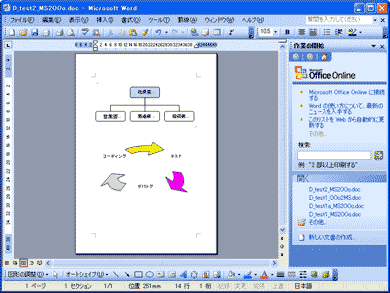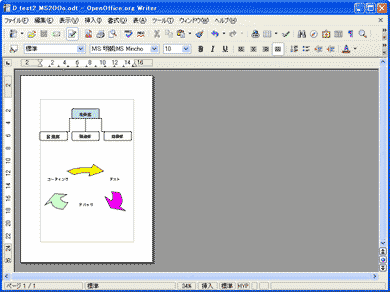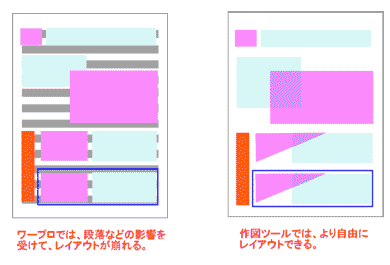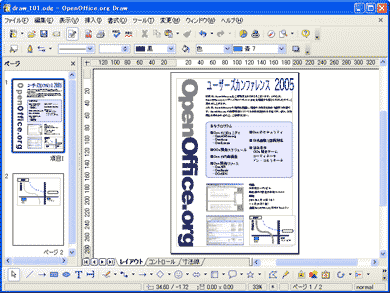OpenOffice.org「Draw」はMS Officeには無い付加価値へ:OOo 2.0が変えるオフィスアプリ基準 第6回(3/3 ページ)
図表をWriterで読み込む
最後に、Wrodの図表ギャラリーで、組織図とドーナツ型図表を描いた(D_test2_MS2OOo.doc)。
この図をWriterで読み込むと次のようになった(D_test2_MS2OOo.odt、D_test2_MS2OOo.pdf)。組織図は、コネクタの位置が変わってしまい、その位置も修正できなかった。ドーナツ型の図表は、そのまま読み込めた。
Draw/図形描画機能をどのように使うのか
これまで解説してきたDrawと図形描画機能を実際にどのように使うとよいだろうか。
まず、オフィススイートに付属してくるフリーの作図ツールとしては、十分実用になる。Microsoftの高機能作図ツールであるVisioと比較すれば、見劣りするしクリップアートも充実していない。しかし、それほどの高機能さを求めないのであれば、試してみる価値が高い。
また、オフィススイートに作図ツールが含まれることで、オフィススイートの用途が広がる。特に、これまでWordやPowerPointで作成してきた、凝ったレイアウトのカタログやチラシ/地図/配置図などは、より自然に描くことができる。
例えば、Wordで凝ったレイアウトのカタログを作る場合、テキストボックスや画像、図形を配置するが、どうしてもワープロが持っている段落などの構造の影響を受けてしまい、レイアウトした部品が自動的に次ページに送られたりと、配置が変化してしまうことがある。PowerPointで作ることも可能だが、プレゼンテーションツールは、そもそもこのような文書を作るツールではない。これに対してDrawを使えば、テキストボックスや画像を確実にそのページに収められる。
Microsoft Officeで描いた図形をOpenOffice.orgで利用する場合、ほとんど図形はそのまま読み書きできる。ただし、コネクタの互換性は低く、組織図などはそのままでは利用できない。今後の互換性向上に期待するか、改めて、Drawで描き直す必要がある。
関連記事
- 第5回 OpenOffice.orgの「Base」はAccessを狙わず何を目指したか
- 第4回 「Impress」で問うPowerPointを使う理由
- 第3回 OOoの表計算「Calc」とExcelを互換検証
- 第2回 「Writer」が目指したワープロソフトの理想とは
- 第1回 OpenOffice.org 2.0はMicrosoft Office代替えにふさわしいか
- Interview:サンはOpenOffice.orgコミュニティーをどう見ているのか?
- OpenOffice.org 2.0について、2人のマネージャーに聞く
- Free Software FoundationとOpenOffice.org、Java問題解決へ
- OpenDocumentをOASIS標準に認定
関連リンク
Copyright © ITmedia, Inc. All Rights Reserved.
アイティメディアからのお知らせ
人気記事ランキング
- 10万超のWebサイトに影響 WordPress人気プラグインに深刻なRCE脆弱性
- 生成AIの次に来るのは「フィジカルAI」 NVIDIAが語る、普及に向けた「4つの壁」
- CVSSは「10.0」 ReactとNext.jsにリモートコード実行の脆弱性
- AWS、UIを操作するAIエージェントを提供開始 安定動作や統合性をどう実現した?
- 企業の半数以上がインシデントを経験 年末年始に潜むサプライチェーン攻撃の脅威
- ドローンいらず? 飛行動画作成できる「Google Earth Studio」登場
- Let's Encrypt、証明書有効期間を90日から45日へと短縮 2028年までに
- ランサム被害の8割超が復旧失敗 浮き彫りになったバックアップ運用の欠陥
- 汎用LLMはもう終わり? Gartnerが「次の5年」を決める技術を発表
- “AIエージェントの次”のトレンドは何か Gartnerが描く未来志向型インフラのハイプ・サイクル